1、首先点击文件,新建新建一个500*500像素,背景为白色,分辨率为72的空白文件,


2、为了让文件更加喜庆美观一些,我们给图片设置了底色,我们选择了红色,设置,前景色为红色,用油漆桶工具点击,图片就变成了红色,
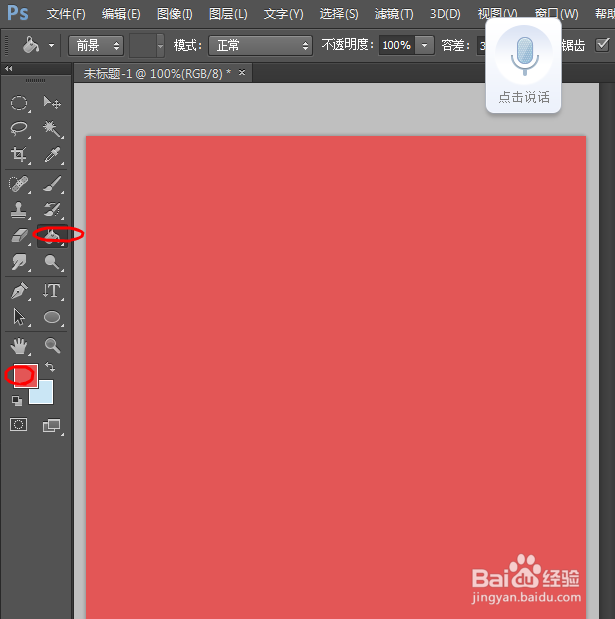
3、选择文字工具,这次我也很好,选择黄颜色,字号为24,字体为黑体,

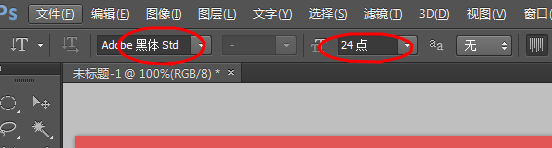
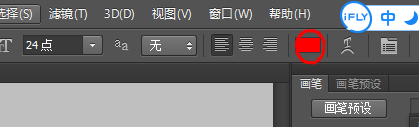
4、我们打上“”圣诞节狂欢之夜,”按ctrl+t键按住方框边缘,调节字体的大小,

5、在图层面板点击鼠标右键,点击‘’转换为形状,“”
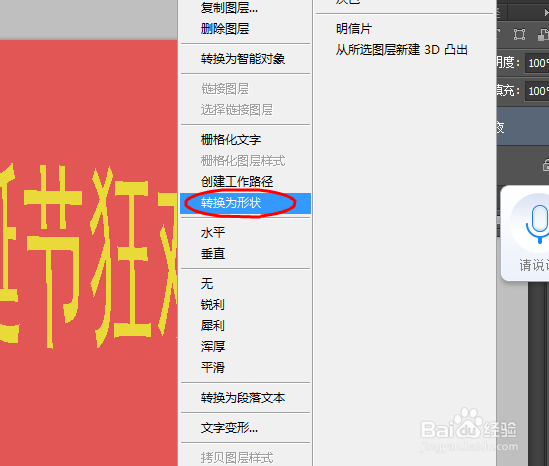
6、选择左侧菜单,钢笔工具,点击字面,就会出现很多锚点,我们拖动锚点就可以把线条,任意的加粗变长进行调节,直到调整到满意为止。通过这样的方法,可以制作出独具个性的艺术字。


